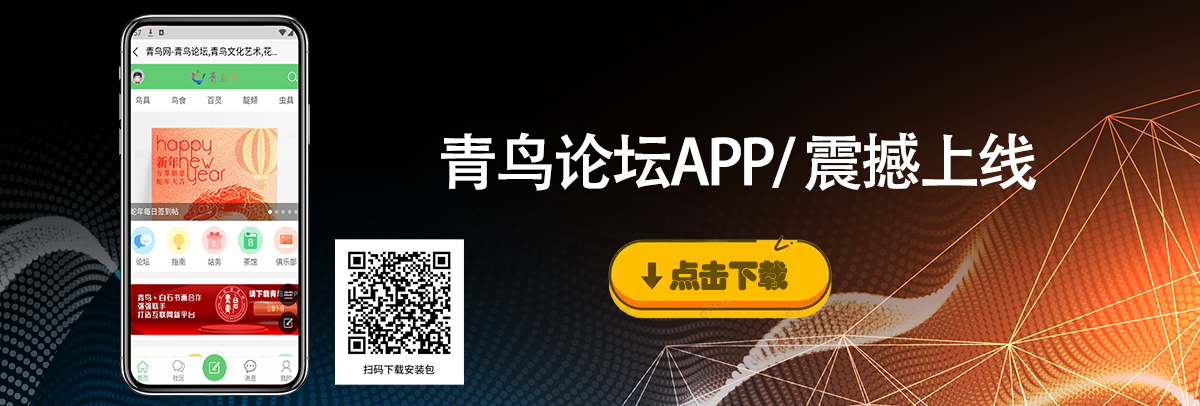|
|
|
<p><font face=\"宋体\" color=\"#000099\" size=\"3\">把彩色数码照片转成黑白照片的方法很多,大致有如下几种:</font></p><font face=\"宋体\" color=\"#000099\" size=\"3\">第一,直接选择菜单“图像>调整>去色”;</font><p><font face=\"宋体\" color=\"#000099\" size=\"3\">第二,直接转换为灰度(Gray)模式;</font></p><p><font face=\"宋体\" color=\"#000099\" size=\"3\">第三,把色彩饱和度降为0,以获得灰度图像;</font></p><p><font face=\"宋体\" color=\"#000099\" size=\"3\"> 这三种方法在转换过程中不能进行任何控制,另外,对某些颜色的还原与真正用黑白胶卷拍出来的有所偏差,让人觉得“很假”。</font></p><p><font face=\"宋体\" color=\"#000099\" size=\"3\">第四,先将照片转换成Lab模式,再把Lightness通道转换成Gray模式;</font></p><p><font face=\"宋体\" color=\"#000099\" size=\"3\"> 因为在Lab模式下,图像的Lightness通道保留了照片中所有有关亮度的原始信息,能忠实地再现光的强度,而且不必担心从RGB模式转换到Lab模式会损失图像细节,破坏原有图像的影调层次。</font></p><p><font face=\"宋体\" color=\"#000099\" size=\"3\">第五,用通道混合器调整图层,在对话框中勾选单色。</font></p><p><font face=\"宋体\" color=\"#000099\" size=\"3\"> 这是Adobe 推荐使用的方法,此法能让使用者进行全程控制,可以根据不同的情况选用不同的参数。方法是:先在Channels 面板中观察各个通道的效果,记住最好的那个,然后点击菜单Image>Adjust>Channel Mixer,在对话框中选取Monochrome,现在能看到原图成为黑白了,调整各通道的值,直到最好的效果出现。</font></p><p><font face=\"宋体\" color=\"#000099\" size=\"3\">第六,选取RGB通道之一;</font></p><p><font face=\"宋体\" color=\"#000099\" size=\"3\"> 虽然使用这种方法,图像的细节损失很多,但常常可以得到一些令人吃惊的效果。方法是在通道面板中依次点取各通道,并观察图像的变化,最后取出你认为最好的通道形成一个新文件。进行以上操作时注意先在photoshop的display&cursors参数设置中去除“show channels in color”. </font></p><p><font face=\"宋体\" color=\"#000099\" size=\"3\"> 本文重点介绍另外两种好方法。</font></p><p><strong><font face=\"宋体\" color=\"#000099\" size=\"3\">一、使用“渐变映射”(Gradient Map)调节</font></strong></p><p><font face=\"宋体\" color=\"#000099\" size=\"3\"> 由于这个功能在菜单中的位置不佳,人们往往忽略它的存在,恰恰它能实现的效果会让你爱不释手。彩色照片转黑白就是它最简单的一个功能。</font></p><p><font face=\"宋体\" color=\"#000099\" size=\"3\">步骤一:打开图像,设置前景色为黑色,背景色为白色。(图1)</font></p><p align=\"center\"><font face=\"宋体\" color=\"#000099\" size=\"3\"><img src=\"http://www.pconline.com.cn/digital/photo/college/houqi/0605/pic/b_w_transfer_1.jpg\" border=\"0\" /></font></p><p align=\"left\"><font face=\"宋体\" color=\"#000099\" size=\"3\"> 步骤二:执行图像 — 调整 — 渐变映射,调出渐变映射设定对话框。可以选勾仿色(Dither)选项以增加渐变的平滑。实验下来,效果不是很明显。其它选项保持默认值不变,完成之后渐变将会自动依照图像的灰阶数值,自动套用到图像上。即转为黑白照片形式。</font></p><p align=\"left\"><font face=\"宋体\" color=\"#000099\" size=\"3\"> 这样的方法对于初学者来说,是不是很直白呢?黑色与白色自动套用到图像上,成为黑白照片,感觉很合情合理吧。实践下来,比直接去色和将饱和度设为0好得多,不信你试试看吧!(图2/3/4)</font></p><p align=\"center\"><font face=\"宋体\" color=\"#000099\" size=\"3\"><img src=\"http://www.pconline.com.cn/digital/photo/college/houqi/0605/pic/b_w_transfer_2.jpg\" border=\"0\" /></font></p><p align=\"center\"><font face=\"宋体\" color=\"#000099\" size=\"3\"><img src=\"http://www.pconline.com.cn/digital/photo/college/houqi/0605/pic/b_w_transfer_3.jpg\" border=\"0\" /></font></p><p align=\"center\"><font face=\"宋体\" color=\"#000099\" size=\"3\"><img src=\"http://www.pconline.com.cn/digital/photo/college/houqi/0605/pic/b_w_transfer_4.jpg\" border=\"0\" /></font></p><p><font face=\"宋体\" color=\"#000099\" size=\"3\">利用这个方法,只要适当将背景色改为如图5所示颜色,就能得到比较怀旧的黑白照片,如图6。前景色同时改变的话,会得到什么样的片子呢,大家可以试试哦!</font></p><p align=\"center\"><font face=\"宋体\" color=\"#000099\" size=\"3\"><img src=\"http://www.pconline.com.cn/digital/photo/college/houqi/0605/pic/b_w_transfer_5.jpg\" border=\"0\" /></font></p><p align=\"center\"><font face=\"宋体\" color=\"#000099\" size=\"3\"><img src=\"http://www.pconline.com.cn/digital/photo/college/houqi/0605/pic/b_w_transfer_6.jpg\" border=\"0\" /></font></p><p align=\"left\"><strong><font face=\"宋体\" color=\"#000099\" size=\"3\">二、利用“图层”的调整功能</font></strong></p><p align=\"left\"><font face=\"宋体\" color=\"#000099\" size=\"3\"> 首先打开一幅彩色的风光图片如图7</font></p><p align=\"center\"><font face=\"宋体\" color=\"#000099\" size=\"3\"><img src=\"http://www.pconline.com.cn/digital/photo/college/houqi/0605/pic/b_w_transfer_7.jpg\" border=\"0\" /></font></p><p align=\"center\"><font face=\"宋体\" color=\"#000099\" size=\"3\">选择菜单“图层—新调整图层—色相/饱和度”,模式设为“颜色”,确定。在“色相/饱和度”对话框中,设定饱和度为-100。将图像由彩色转化为黑白。如图8</font></p><p align=\"center\"><font face=\"宋体\" color=\"#000099\" size=\"3\"><img src=\"http://www.pconline.com.cn/digital/photo/college/houqi/0605/pic/b_w_transfer_8.gif\" border=\"0\" /></font></p><p align=\"left\"><font face=\"宋体\" color=\"#000099\" size=\"3\"> 再次选择菜单“图层—新调整图层—色相/饱和度”,按默认值确定。(图9)</font></p><p align=\"center\"><font face=\"宋体\" color=\"#000099\" size=\"3\"><img src=\"http://www.pconline.com.cn/digital/photo/college/houqi/0605/pic/b_w_transfer_9_1.jpg\" border=\"0\" /></font></p><p align=\"left\"><font face=\"宋体\" color=\"#000099\" size=\"3\"> 这种方法可以更好地控制图像的影调层次,比较直观地调整到所需要的效果,而且对图像的质量不会有太多的损失。通过两个“图层蒙版”来调节图像,自由度比较大。例如,想获得怀旧的效果,可以在“色相/饱和度”对话框中勾选“着色”,调节饱和度和色相值,就可达到不同的效果。(图10、11)</font></p><p align=\"center\"><font face=\"宋体\" color=\"#000099\" size=\"3\"><img src=\"http://www.pconline.com.cn/digital/photo/college/houqi/0605/pic/b_w_transfer_10.gif\" border=\"0\" /></font></p><p align=\"center\"><font face=\"宋体\" color=\"#000099\" size=\"3\"><img src=\"http://www.pconline.com.cn/digital/photo/college/houqi/0605/pic/b_w_transfer_11.jpg\" border=\"0\" /></font></p><p align=\"center\"><font face=\"宋体\" color=\"#000099\" size=\"3\"><img src=\"http://www.pconline.com.cn/digital/photo/college/houqi/0605/pic/b_w_transfer_12.jpg\" border=\"0\" /></font></p><p align=\"left\"><font face=\"宋体\" color=\"#000099\" size=\"3\"> 熟练的技术操作是创作的保障,所以要不断地练习。同时,单纯的技术操作意义不大,一定要和创作结合起来。技术、思维观念和影像风格有机地统一,才是创作之道。</font></p> |
|